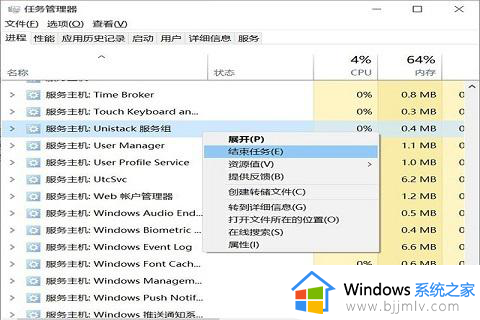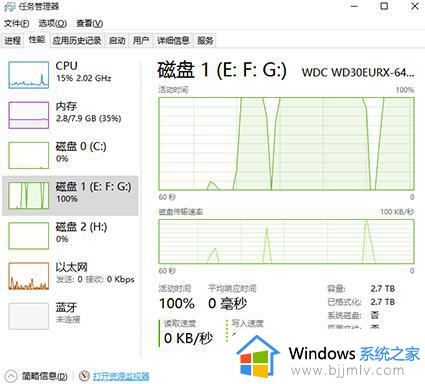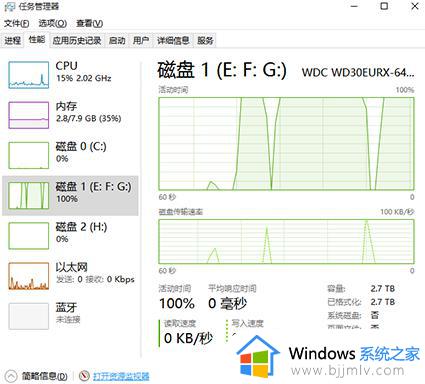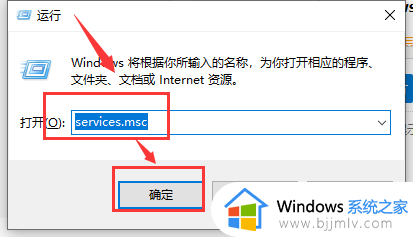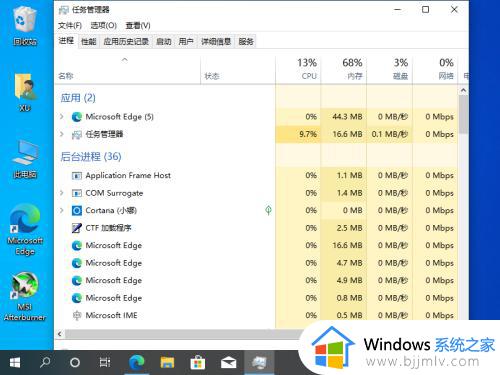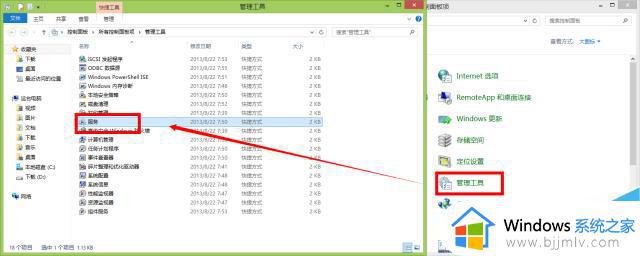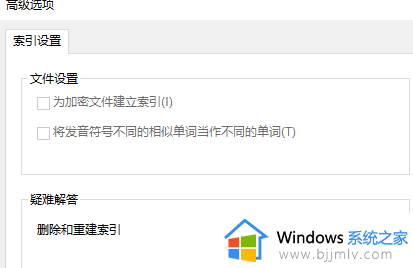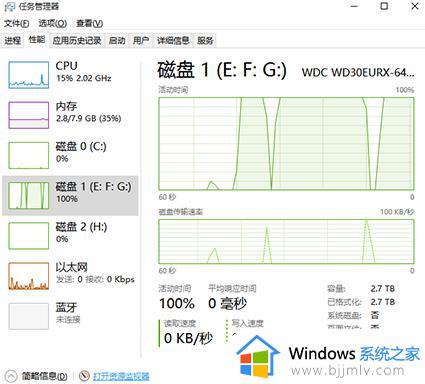win10磁盘100%怎么解决 win10磁盘100%占用率怎么办
win10操作系统作为当前最流行的操作系统之一,其强大的功能和良好的兼容性受到了许多小伙伴的喜爱。然而,有些小伙伴在使用win10操作系统时,可能会遇到磁盘占用率达到100%的问题,那么win10磁盘100%占用率怎么办呢?今天小编就给大家介绍一下win10磁盘100%怎么解决,快来学习一下吧。
解决方法如下:
根据不同情况,小编为大家提供了几种解决方法:
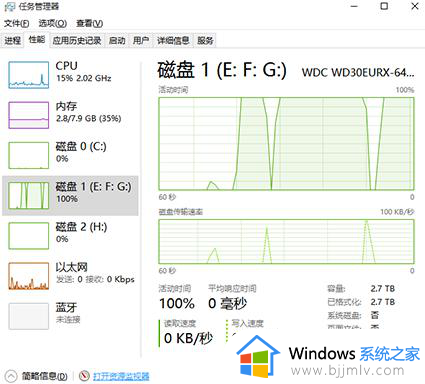
方法一:
设备管理器里出现了缺失驱动的设备
1、下载最新版本的Intel Management Engine Interface驱动、Intel® Rapid Storage Technology驱动、Intel INF installation驱动,全部安装完成后, 设备管理器里的所有驱动都正常安装。
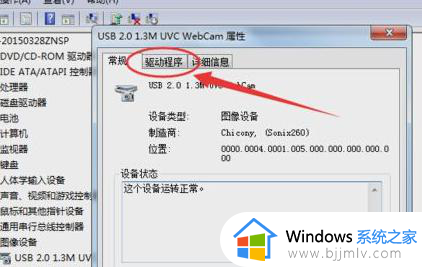
2、设置平衡电源模式,然后重启系统。 磁盘占用恢复正常,问题解决。
方法二:
用硬盘检测软件检测一下你硬盘的C1值是否正常,如果正常的话你是否在电源管理中开启了高性能模式。
如果开启高性能模式建议按以下方式设置:
右键单击左下角的windows徽标,单击电源选项,然后选择平衡,在平衡的后面点击更改计划设置,点击还原此计划的默认值
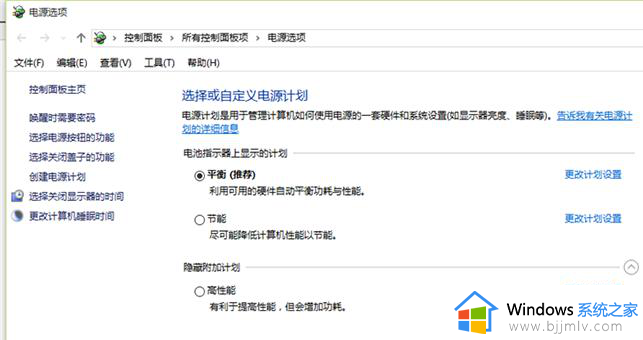
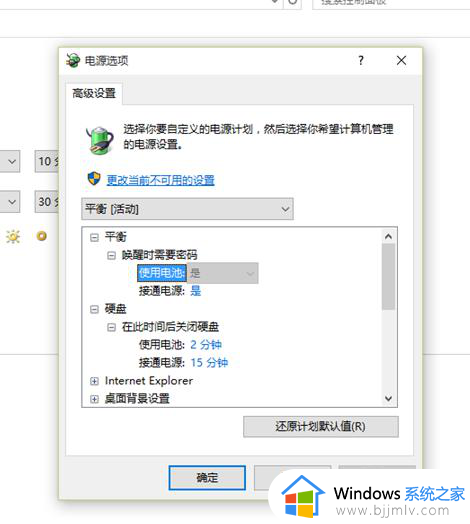
方法三:
使用“干净启动”。
以上全部内容就是小编带给大家的win10磁盘100%解决方法详细内容分享啦,小伙伴们如果你们也不知道怎么处理的话,就快点跟着小编一起来看看吧。